|
Porta con te l'immagine per tenere il segno

|
QuestoTutorial è stato scritto
da
Paolapaola
che ne detiene tutti i diritti
E' severamente vietato copiarlo
o diffonderlo sul Web.
Le immagini e il materiale usato
sono Copyright dei
leggittimi
proprietari.
Ogni somiglianza con altri
tutorial è puramente casuale.
Sei pregato di non distribuire,
copiare o linkare questo
Tutorial
in siti Web o Forum senza il mio
consenso.
Eseguito con PSP X8
*****
Plugin
VM Manipulation
VM Natural
AP Lines
VanDerLee
Mura's
Meister
Alien Skin Eye Candy 5 Impact
Graphics Plus
Filtro Definito dall'Utente
*****
Metti le maschere nella cartella
Maschere
Metti le selezioni nella
cartella Selezioni
Metti il preset nella cartella
Alien Skin Eye Candy 5 -
Impact/Setting/Shadow
Cliccando sul file il preset si
installerà nella cartella
corretta
*****
Materiale
QUI
*****
Colore
primo piano # 16267e
Colore di sfondo # 3fb95b
*****
Apri le maschere in PSP e
minimizzale
1
Apri una tela trasparente 850 x
550
e colora con un gradiente
lineare
Angolo 91 - Ripetizione 0 -
Inverti non spuntato

2
Livelli Duplica
Livelli/Nuovo Livello maschera
da immagine
carica Narak_Mask_0527

Livelli/Unisci Gruppo
Effetti di Bordo/Aumenta di più
3
Effetti/Effetti Immagine/Motivo
Unico
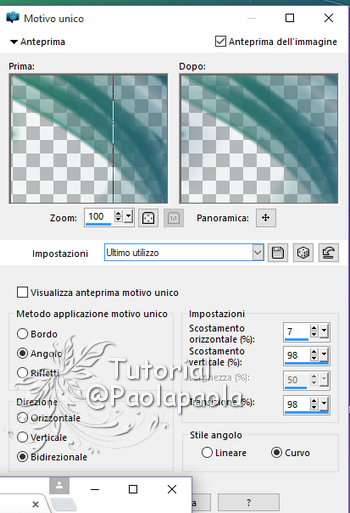
4
Posizionati su Raster1 (liv. di
sfondo)
Plugin VM Manipulation/Trasmission
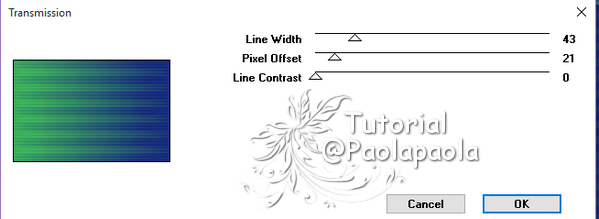
Livelli/Unisci visibile
5
Livelli/Duplica
Regola/Sfocatura/Sfocatura
gaussiana
30
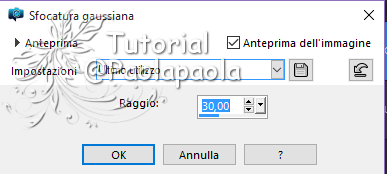
6
Plugin VM Natural/Weave
Distorsion
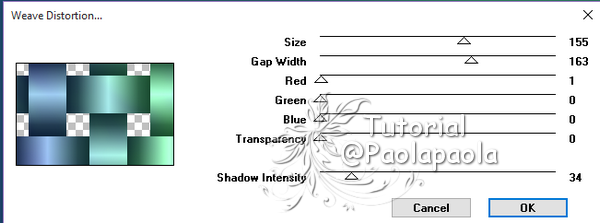
Plugin AP Lines/Silverlining
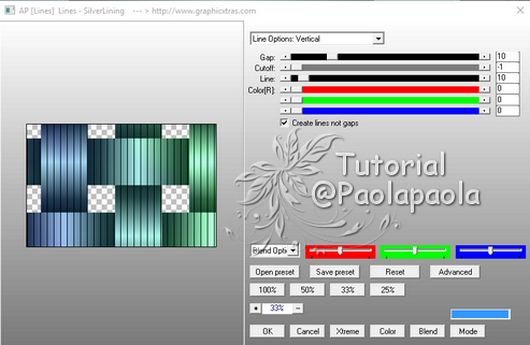
Plugin VanDerLee/Unplugged-x
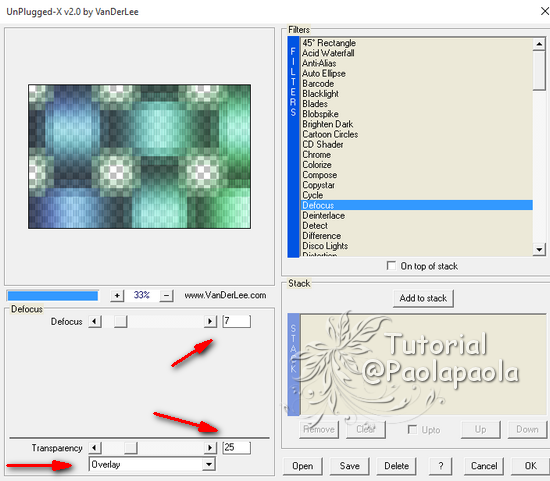
Regola Messa a fuoco/Metti a
fuoco
Livelli/Unisci visibile
7
Livelli/Nuovo livello raster
Selezioni/Carica selezione da
disco
Carica la selezione bird@paolapaola
Colora con il gradiente
iniziale mettendo la spunta su
Inverti
8
Effetti di trama/Intessitura

Deseleziona
9
Plugin MuRa's Meister/Pole
Transform
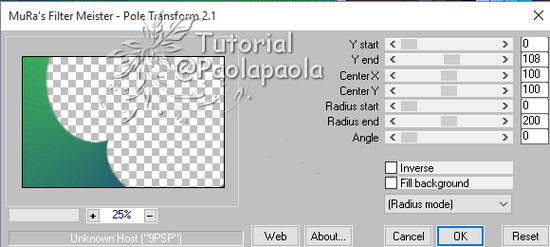
Effetti/Effetti 3D Sfalsa Ombra
4/4/50/25 nero
10
Livelli/Nuovo livello raster
Selezioni/Carica selezione da
disco
Carica la selezione
bird-1@paolapaola
11
Selezioni/Modifica/Seleziona
bordature
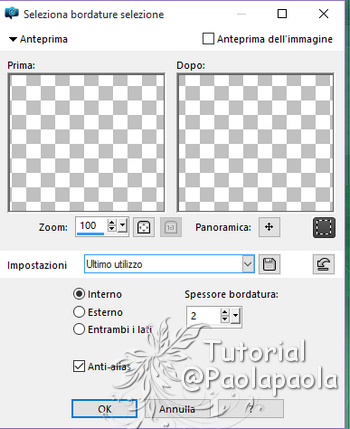
e colora con il gradiente
iniziale sempre con Inverti
spuntato
Deseleziona
12
Attiva la bacchetta magica
tolleranza 0 sfumatura 0
e seleziona l'interno del
rettangolo
13
Livelli/Nuovo livello Raster
14
Attiva il tube nuvole-paolapaola
Modifica/Copia
Modifica/Incolla come nuovo
livello
e con lo strumento Sposta
posizionalo sul rettangolo

15
Selezioni/ Inverti e premi il
tasto CANC sulla tastiera
Deseleziona
16
Selezioni/Carica selezione da
disco
Carica nuovamente la selezione
bird-1@paolapaola
17
Attiva il tube 10_ben_gossens
Modifica/Copia
Modifica/Incolla nella selezione
Deseleziona
18
Attiva il tube brittany
lee-by_paolapaola
Modifica/Copia
Modifica/Incolla come nuovo
livello
Immagine ridimensiona del 75%
Immagine/Rifletti
e posiziona a destra come da
tutorial
19
Plugin Alien Skin Eye Candy
5/Impact
Seleziona il preset pp01 e Ok
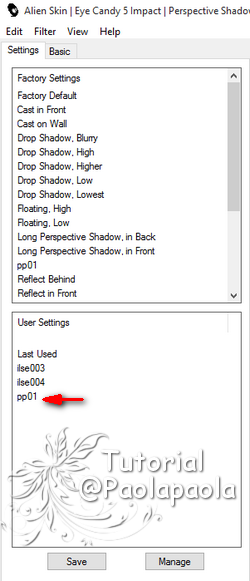
21
Livelli/Unisci Visibile
22
Immagine aggiungi bordatura 1
pixel colore di primo piano
Immagine aggiungi bordatura 1
pixel colore di sfondo
Modifica/Copia
23
Selezioni/Seleziona tutto
24
Immagine aggiungi bordatura 45
pixel colore bianco
Selezioni/Inverti
Modifica/Incolla nella Selezione
25
Regola/Sfocatura/Sfocatura
Radiale
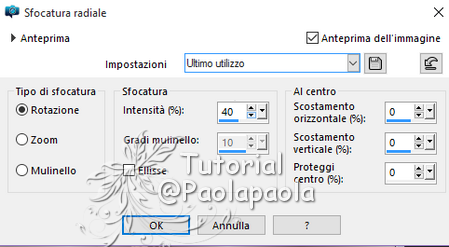
Immagine/Rifletti
Immagine/Capovolgi
26
Effetti 3D Sfalsa Ombra
-10/10/50/5 nero
Ripeti con 10/-10/50/5 nero
Selezioni/Inverti
27
Plugin Graphics Plus/Cross
Shadow settaggi di default
28
Plugin AP Lines/Silverlining
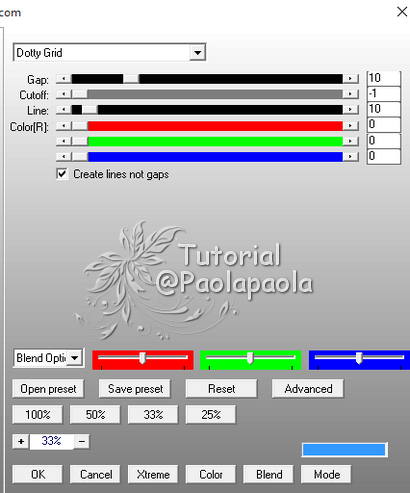
29
Effetti/Filtro Definito
dall'Utente/Emboss 3
Deseleziona
30
Immagine aggiungi bordatura 1
pixel colore di primo piano
31
Firma il lavoro e salva in Jpg
*****
Scritto il 31 Ottobre 2015
*****
I miei tutorial sono registrati
su T.R.R

Copyright © 2015 Paolapaola -per
la tutela dei diritti |